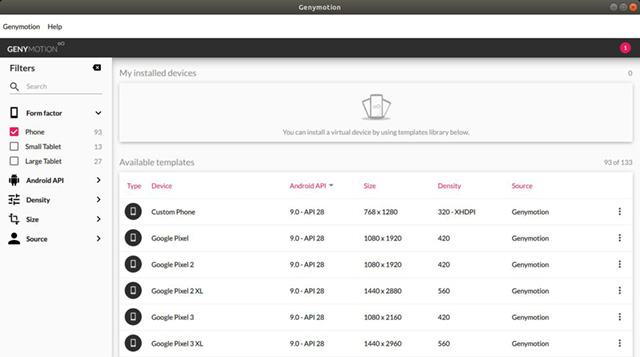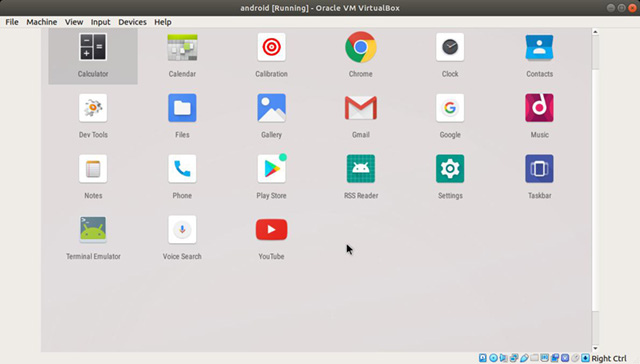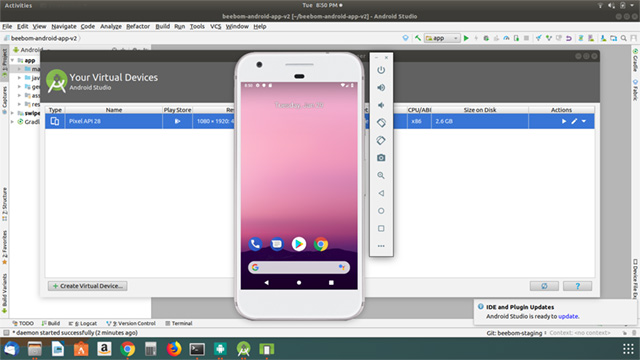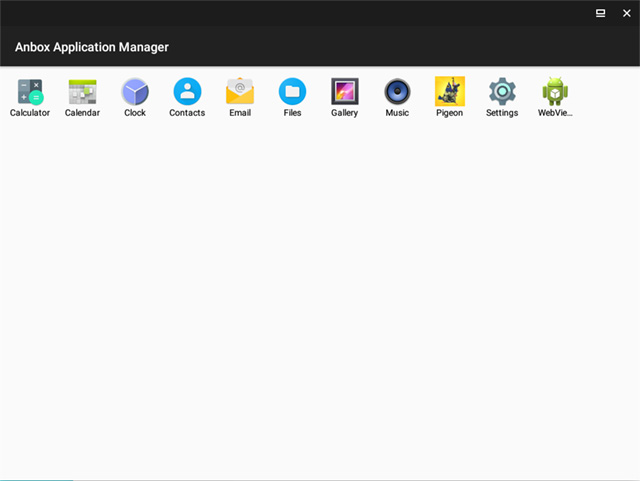5 лучших эмуляторов Android для Linux
1. Genymotion
Genymotion — это один из самых популярных эмуляторов Android, доступных в Linux (кстати, он также доступен в Windows и macOS), который вы можете попробовать, и на сегодняшний день он один из лучших. В отличие от большинства эмуляторов, Genymotion имеет красивый интерфейс.
Вы можете создать виртуальное устройство и просто подключиться к нему. По умолчанию виртуальные устройства в Genymotion поставляются с базовыми возможностями, но если вы хотите установить приложения из Play Store, Genymotion дает вам удобную кнопку для установки Open Gapps на ваше виртуальное устройство всего за пару кликов.
Это довольно круто, и после установки Gapps вы можете установить практически любое приложение, которое захотите попробовать. Genymotion идеально подходит не только для того, чтобы попробовать случайное приложение для Android, которое вы нашли, но и для тестирования приложения, которое вы разрабатываете самостоятельно.
Эмулятор поставляется с набором потрясающих функций, предназначенных для разработчиков, включая тот факт, что полностью поддерживается Android Studio, поэтому вы можете напрямую запускать свое приложение из Android Studio и открывать его в эмуляторе.
Genymotion поставляется с эмуляторами под управлением Android версии 4.1, вплоть до Android 9.0 Pie и в различных форм-факторах от смартфонов до планшетов и даже пользовательских размеров экрана, которые могут пригодиться, если вы проверяете, как выглядит пользовательский интерфейс вашего приложения в различных форм-факторах.
Если вы ищете эмулятор для игр на Android, Genymotion, вероятно, не для вас. Я попытался установить PUBG Mobile и Free Fire на него, но он просто говорит, что устройство несовместимо. Я установил Pigeon Pop на него, и все прекрасно работает, но были видимые задержки ввода, которые неприемлемы, для комфортной игры.
Тем не менее, когда я пытался установить Genymotion на наш HP Envy с Ubuntu 18.04.1, у него были проблемы с Virtual Box, хотя Virtual Box был установлен правильно. Если вы сталкиваетесь с такими же проблемами, это может быть связано с тем, что в вашей системе включена безопасная загрузка UEFI.
Видимо, это вызывает проблемы с Virtual Box. Чтобы преодолеть это, вы можете использовать mokutil и отключить безопасную загрузку на своем ноутбуке, после чего Virtual Box должен нормально работать, и вы сможете легко запускать Genymotion. Вы можете посетить эту страницу Ubuntu Wiki для подробного руководства о том, как использовать mokutil для отключения безопасной загрузки.
2. Android-x86
Если Genymotion не подходит для ваших целей, и вы действительно хотите запустить Android как виртуальную машину в вашей Linux системе, Android-x86, вероятно, то, что вы ищете. Программное обеспечение фактически предназначено, как порт Android для систем на базе x86.
Это проект с открытым исходным кодом, это означает, что вы можете проверить код, если это вас интересует. Тем не менее, лучшая часть проекта Android-x86 заключается в том, что он обновляется довольно часто и в настоящее время имеет стабильный релиз который доступен, на базе Android Oreo.
Установить Android-x86 в вашей системе Linux довольно просто. Вам нужно загрузить ISO-файл Android-x86 в свою систему, создайть новую виртуальную машину в Virtual Box и установить ISO в качестве загрузочного устройства. Оттуда вы можете легко установить Android на свою виртуальную машину.
В целом, Android-x86 чувствует себя немного менее отзывчивым, чем Genymotion, но это не проблема, особенно если вы просто собираетесь использовать его для тестирования приложений. Если вам нужны игры, то Android-x86, вероятно, не тот эмулятор, который вам нужен.
3. Android SDK
Если вы разработчик и хотите использовать эмулятор, который официально поддерживается Google и позволяет создавать несколько виртуальных устройств, под управлением чего-либо от Android Lollipop до Android Pie, WearOS и даже Android TV тогда, вам нужен официальный менеджер Android Virtual Device (или AVD Manager), включенный в Android Studio.
Вам просто нужно установить Android Studio на вашей системе на базе Linux, и как только вы запустили программное обеспечение, вы можете просто перейти к «Tools -> AVD Manager«, чтобы создать свое первое виртуальное устройство в Android Studio.
Однако самая большая причина, по которой многие разработчики предпочитают использовать сторонний эмулятор вместо официального от Google, заключается в том, что он загружается довольно медленно. Конечно, со временем все улучшилось, но не настолько, чтобы обогнать по скорости Genymotion.
Однако для разработчиков это определенно самый гибкий вариант. В конце концов, он не только предлагает возможность создавать несколько виртуальных устройств под управлением чего-либо от Android 5 до Android 9 Pie, он также позволяет создавать виртуальные устройства Android TV и виртуальные устройства WearOS.
Так что вы можете протестировать свои приложения, во всех наиболее часто используемых операционных системах Google. Кроме того, эмулятор поставляется со всеми функциями, которые могут вам понадобиться для тестирования вашего приложения.
Вы можете повернуть эмулятор, изменить местоположение, батарею и условия сети, использовать камеру и многое другое с эмулятором Android Studio. Если вы разработчик, вам обязательно стоит попробовать его, прежде чем проверять другие эмуляторы.
4. Anbox
Anbox — один из самых уникальных эмуляторов Android в этом списке. Это не столько эмулятор, сколько своего рода Android Run Time (ART) в «песочнице», которая работает в системах GNU / Linux. Поставляется с версии Android 7.1 — что очень удобно для эмулятора.
Единственная причина, по которой Anbox так далеко в списке, заключается в том, что у него есть некоторые явные проблемы. Для начала, эмулятор не поставляется с установленным Google Apps на нем, что означает, что нет Play Store, нет Play Services и т. д. Итак, если вы планируете установить, скажем, PUBG Mobile, вы столкнетесь с множеством проблем.
Я попытался установить казуальную игру (Pigeon Pop), для которой требуется установить Play Games на устройство, которое Anbox не поддерживает. Так что да, есть проблемы.
Кроме того, если вы разработчик, который пытается протестировать собственное приложение на Anbox, вы не сможете просто перетащить, чтобы установить его. Вместо этого вам придется использовать ADB для установки APK на Anbox с помощью команды ‘adb install
Что еще хуже, так это то, что установка Anbox может быть немного «затруднительна» для начинающих пользователей Linux. Это двухэтапный процесс, где вы должны сначала установить несколько модулей ядра, а затем загрузить саму «основу» Anbox, прежде чем запускать среду выполнения.
К счастью, веб-сайт Anbox делает довольно солидную работу, объясняя, как можно сделать это. Имейте в виду, что если вы столкнетесь с проблемами при загрузке модулей ядра, вы можете столкнуться с той же проблемой, что я описал с Genymotion, поэтому попробуйте использовать то же решение.
5. ARChon
Если вы хотите запускать приложения Android в своей системе Linux без необходимости устанавливать для них отдельный эмулятор, ARChon может вас заинтересовать. ARChon в основном позволяет запускать приложения для Android в Chrome.
Таким образом, вы можете проверять приложения, не беспокоясь о загрузке эмуляторов, создании виртуального устройства или о проблеме с безопасной загрузкой UEFI, которая возникла в Genymotion.
Archon просто устанавливается как расширение Chrome в вашей системе (есть инструкции на веб-сайте) и оттуда вы можете использовать любой из различных инструментов, упомянутых на веб-сайте, для конвертации приложения для Android, в приложения, совместимые с ARChon, и просто запускать их прямо в Chrome.
Я опробовал на примере приложения 2048, которое предоставляет ARChon, и оно работает довольно хорошо, и я совершенно уверен, что большинство других простых приложений, таких как это, будут работать без проблем с использованием ARChon.
Это были 5 лучших эмуляторов Android для Linux, которые, могут вам понравиться. Если вы хотите протестировать разрабатываемое приложение или просто опробовать новое приложение для Android на своем ПК с Linux, эти эмуляторы должны соответствовать вашим ожиданиям.
Мы пытались найти эмулятор, который могли бы порекомендовать и для игр, но, к сожалению, никто не привлек наше внимание. Тем не менее, если вы знаете об эмуляторе Android для Linux, который хорошо работает в играх, сообщите об этом в комментариях внизу.
Источник
Андроид для linux mint
Anbox — эмулятор Android
версия: 0.1.0
Описание:
Anbox — это как вайн, только для запуска андроид-приложений. Anbox использует технологию контейнеризации, что позволяет запускать приложения на железе и ядре хоста с производительностью сравнимой с нативной. Для запуска приложений используются контейнеры LXC и (пока что) модули ядра, собираемые через DKMS.
С эмулятором поставляется чистый образ AOSP 7.1.1. Гаппсы не поставляются и не планируются. Поддерживается триде-графика. Для успешного запуска на x86/x64 приложение должно поддерживать одну из этих платформ.
Установка приложений на данный момент возможна только через ADB. Андроид-приложения запускаются в отдельных окнах. Интеграция с ДЕ хоста находится в зайчаточном состоянии — доступна только интеграция буфера обмена; интеграция уведомлений, ФС, IME и некоторых других элементов пока не реализована.
Для Убунту подготовлен Снап-пакет, так же пакет доступен для арча в ауре.
От прочих эмуляторов отличается хорошей производительностью, опенсурсностью (ЖПЛв3), наличием под онтопиком и неплохой (даже на данный момент) интеграцией с хостом. Ну как, интеграция с хостом определённо превосходит любые решения с ВМ и почти так же хороша, как в ARC.
Разработчик: The Anbox Developers
Домашняя страница: http://anbox.io
Сообщение отредактировал Kenas — 11.01.21, 12:43

Сообщение отредактировал dik08razz — 26.04.17, 16:22
Я на archlinux без проблем запустил.
На юбунте и минте должно запускаться без дополнительных телодвижений, только лишь аккуратно выполнив инструкцию по установке.
Выкладывайте логи, будем смотреть чего там не стартует.
Модули собрались нормально и загружаются?
$ sudo modprobe ashmem_linux
$ sudo modprobe binder_linux
Запуск сервиса не ругается? /usr/bin/anbox session-manager
Можете попробовать так запустить /usr/bin/anbox session-manager —gles-driver=host
Потом посмотрите anbox system-info на чего ругается.
Сообщение отредактировал pushild — 02.05.17, 01:02

Сообщение отредактировал dik08razz — 02.05.17, 11:01
У вас образ не находит, или он побитый или переменные не задали.
datadir=$HOME/anbox-data
$ mkdir -p $datadir/rootfs
$ sudo anbox container-manager \
—android-image=/path/to/android.img \
—data-path=$datadir
Попробуйте для начала не самостоятельно собирать, а снапом установить, на юбунту-подобный дистр должно встать как влитое.
$ snap install —classic anbox-installer && anbox-installer
Убедитесь что в установочном логе нет ошибок, перезагружаетесь и должно сразу стартовать по значку. Если ядро конечно стандартное, а не zen какой.
Первая часть касается тех, кто ставил Anbox штатным установщиком
/anbox/anbox_2_amd64.snap
Проверяем, что он работает.
Удаляем установленный и ставим наш.
Перезаходим, запускаем Anbox. Если запустился, идем дальше.
Часть 2. Внесение изменений в образ
Предварительно скачать и распаковать http://opengapps.org (x86_64, 7.1, mini)
Работать будем с
1. Распаковываем img: sudo unsquashfs
/anbox/prime/android.img
После окончания процесса видим распакованный образ в папке
/squashfs-root/
2. Из распакованного архива open_gapps-x86_64-7.1-pico-.zip распаковать Core/vending-all.tar.lz, Core/gsflogin-all.tar.lz, Core/gsfcore-all.tar.lz, Core/gmscore-x86_64.tar.lz
3. В распакованном найти папки Phonesky, GoogleLoginService, GoogleServicesFramework, PrebuiltGmsCore и скопировать их в squashfs-root/system/priv-app/
4. Меняем владельца скопированных папок:
cd
/squashfs-root/system/priv-app
sudo chown -R 100000:100000 Phonesky GoogleLoginService GoogleServicesFramework PrebuiltGmsCore
cd
5. Собираем образ обратно: sudo mksquashfs squashfs-root android.img -b 131072 -comp xz -Xbcj x86
6. Перемещаем полученный образ в prime: mv
обновляем и ставим снап. Лучше перед этим удалить установленный, но необязательно
P.S. Ногами не пинать. Если что-то неправильно написал/сделал, поправьте. Про снапы узнал неделю назад, увидев эту тему, да и Ubuntu подзабыл.
Сообщение отредактировал AJacobs — 05.05.17, 09:10
Зачем это нужно? Ставьте убунту под virtualbox в винде и все у вас заработает. Хотя под виндоус и так полно отлично работающих андроид-плееров.
Сообщение отредактировал pushild — 18.05.17, 01:04
$ env BAMF_DESKTOP_FILE_HINT=/var/lib/snapd/desktop/applications/anbox_anbox.desktop /snap/bin/anbox launch —package=org.anbox.appmgr —component=org.anbox.appmgr.AppViewActivity
[WW 2017-05-23 15:53:58] [launch.cpp:[email protected]()] Anbox session manager service isn’t running, trying to start it.
$ env BAMF_DESKTOP_FILE_HINT=/var/lib/snapd/desktop/applications/anbox_anbox.desktop /snap/bin/anbox launch —package=org.anbox.appmgr —component=org.anbox.appmgr.AppViewActivityDESKTOP_FILE_HINT=/var/lib/snapd/desktop/applications/anbox_anbox.desktop /snap/bin/anbox launch —package=org.anbox.appmgr —compo[WW 2017-05-23 15:44:13] [launch.cpp:[email protected]()] Anbox session manager service isn’t running, trying to start it.
[WW 2017-05-23 15:44:19] [launch.cpp:[email protected]()] Anbox session manager service isn’t running, trying to start it.
[WW 2017-05-23 15:44:24] [launch.cpp:[email protected]()] Anbox session manager service isn’t running, trying to start it.
[EE 2017-05-23 15:44:29] [launch.cpp:[email protected]()] Couldn’t get a connection with the session manager
$ anbox session-manager
[EE 2017-05-23 16:13:35] [daemon.cpp:[email protected]] bind: Address already in use
Сообщение отредактировал stitchix — 23.05.17, 19:15
Пишет что сервис не стартанул, пробует запустить, запустить естественно не сможет. Что у вас там в минте, systemd?
посмотрите запустился ли
Сообщение отредактировал pushild — 24.05.17, 17:10
Под идее под эту версию разрабочики тестируют, вам ничего кроме как snap install —classic anbox-installer && anbox-installer делать не надо. Далее перезагрузка и на клик значок.
Может ядро у вас модифицированное, а не стандартное, сорцы ядра для сборки модуля dkms — у не хватает или версии пакетов из тестовых репозитории. Выложите логи установки, наверняка на чего то ругается.
$ sudo snap install —classic anbox-installer && anbox-installer
anbox-installer 1 from ‘morphis’ installed
Anbox (Android in a Box) — Installer
IMPORTANT: THIS IS ALPHA LEVEL SOFTWARE. EXPECT INSTABILITY AND
BUGS .
IMPORTANT: ALSO PLEASE BE AWARE THAT WE DON’T PROVIDE FULL
CONFINEMENT FOR THE SNAP YET .
PLEASE NOTE: This script will require root access on your system
to install all necessary things. It will prompt you to enter your
password when required.
What do you want to do?
1. Install Anbox
2. Uninstall Anbox
Please enter your choice 2:
1
This is the installer for the anbox runtime environment. It will
install certain things on your system to ensure all requirements
are available for anbox to work correctly.
In summary we will install the following things:
* Add the anbox-support ppa ppa:morphis/anbox-support to the
host system
* Install the anbox-modules-dkms deb package from the ppa
which will add kernel modules for ashmem and binder which are
required for the Android container to work.
* Configure binder and ashmem kernel modules to be loaded
automatically on boot.
* Install the anbox-common package from the ppa which will
— Add an upstart job for the current user max1024 which will
start the anbox runtime on login.
— Add a X11 session configuration file to allow the system
application launcher (Unity7, Gnome Shell, ..) to find
available Android applications.
Please type ‘I AGREE’ followed by pressing ENTER to continue
or type anything else to abort:
I AGREE
Starting installation process .
+ sudo apt install -y software-properties-common linux-headers-generic
Reading package lists. Done
Building dependency tree
Reading state information. Done
linux-headers-generic is already the newest version (4.4.0.78.84).
software-properties-common is already the newest version (0.96.20.7).
The following packages were automatically installed and are no longer required:
php-common php7.0 php7.0-cli php7.0-common php7.0-fpm php7.0-json
php7.0-opcache php7.0-readline
Use ‘sudo apt autoremove’ to remove them.
0 upgraded, 0 newly installed, 0 to remove and 5 not upgraded.
+ sudo add-apt-repository -y ppa:morphis/anbox-support
gpg: keyring `/tmp/tmp15cgry4a/secring.gpg’ created
gpg: keyring `/tmp/tmp15cgry4a/pubring.gpg’ created
gpg: requesting key 875B67B7 from hkp server keyserver.ubuntu.com
gpg: /tmp/tmp15cgry4a/trustdb.gpg: trustdb created
gpg: key 875B67B7: public key «Launchpad PPA for morphis» imported
gpg: Total number processed: 1
gpg: imported: 1 (RSA: 1)
OK
+ sudo apt update
Get:1 http://ppa.launchpad.net/morphis/anbox-support/ubuntu xenial InRelease [17,5 kB]
Hit:2 http://ppa.launchpad.net/noobslab/icons/ubuntu xenial InRelease
Hit:3 http://ppa.launchpad.net/noobslab/themes/ubuntu xenial InRelease
Ign:4 http://download.opensuse.org/repositories/home:/Horst3180/xUbuntu_16.04 InRelease
Hit:5 http://download.opensuse.org/repositories/home:/Horst3180/xUbuntu_16.04 Release
Get:6 http://ppa.launchpad.net/morphis/anbox-support/ubuntu xenial/main amd64 Packages [672 B]
Get:7 http://download.opensuse.org/repositories/home:/Horst3180/xUbuntu_16.04 Release.gpg [481 B]
Get:8 http://ppa.launchpad.net/morphis/anbox-support/ubuntu xenial/main i386 Packages [672 B]
Hit:9 http://debian.drdteam.org stable InRelease
Get:10 http://ppa.launchpad.net/morphis/anbox-support/ubuntu xenial/main Translation-en [368 B]
Ign:7 http://download.opensuse.org/repositories/home:/Horst3180/xUbuntu_16.04 Release.gpg
Hit:11 http://archive.ubuntu.com/ubuntu xenial InRelease
Get:12 http://archive.ubuntu.com/ubuntu xenial-updates InRelease [102 kB]
Get:13 http://archive.ubuntu.com/ubuntu xenial-backports InRelease [102 kB]
Get:14 http://archive.ubuntu.com/ubuntu xenial-security InRelease [102 kB]
Get:15 http://archive.ubuntu.com/ubuntu xenial-updates/main amd64 DEP-11 Metadata [299 kB]
Get:16 http://archive.ubuntu.com/ubuntu xenial-updates/main DEP-11 64×64 Icons [200 kB]
Get:17 http://archive.ubuntu.com/ubuntu xenial-updates/universe amd64 DEP-11 Metadata [160 kB]
Get:18 http://archive.ubuntu.com/ubuntu xenial-updates/universe DEP-11 64×64 Icons [188 kB]
Get:19 http://archive.ubuntu.com/ubuntu xenial-updates/multiverse amd64 DEP-11 Metadata [2.520 B]
Get:20 http://archive.ubuntu.com/ubuntu xenial-backports/main amd64 DEP-11 Metadata [3.324 B]
Get:21 http://archive.ubuntu.com/ubuntu xenial-backports/universe amd64 DEP-11 Metadata [3.976 B]
Get:22 http://archive.ubuntu.com/ubuntu xenial-security/main amd64 DEP-11 Metadata [54,6 kB]
Get:23 http://archive.ubuntu.com/ubuntu xenial-security/main DEP-11 64×64 Icons [50,2 kB]
Get:24 http://archive.ubuntu.com/ubuntu xenial-security/universe amd64 DEP-11 Metadata [32,2 kB]
Get:25 http://archive.ubuntu.com/ubuntu xenial-security/universe DEP-11 64×64 Icons [37,0 kB]
Reading package lists. Done
W: GPG error: http://download.opensuse.org/repositories/home:/Horst3180/xUbuntu_16.04 Release: The following signatures couldn’t be verified because the public key is not available: NO_PUBKEY 5A7D1D38BEB6D886
E: The repository ‘http://download.opensuse.org/repositories/home:/Horst3180/xUbuntu_16.04 Release’ is not signed.
N: Updating from such a repository can’t be done securely, and is therefore disabled by default.
N: See apt-secure(8) manpage for repository creation and user configuration details.
+ cleanup
+ local err=100
+ trap — EXIT
+ echo ‘ERROR: Installation failed. Removing all parts of Anbox again.’
ERROR: Installation failed. Removing all parts of Anbox again.
+ uninstall
+ set -x
+ sudo snap remove anbox
snap «anbox» is not installed
+ ‘[‘ -e /etc/apt/sources.list.d/morphis-ubuntu-anbox-support-xenial.list ‘]’
+ ppa_purged_installed=0
+ dpkg —get-selections
+ grep -q ppa-purge
+ sudo apt install -y ppa-purge
Reading package lists. Done
Building dependency tree
Reading state information. Done
ppa-purge is already the newest version (0.2.8+bzr63).
The following packages were automatically installed and are no longer required:
php-common php7.0 php7.0-cli php7.0-common php7.0-fpm php7.0-json
php7.0-opcache php7.0-readline
Use ‘sudo apt autoremove’ to remove them.
0 upgraded, 0 newly installed, 0 to remove and 5 not upgraded.
+ sudo ppa-purge -y ppa:morphis/anbox-support
Updating packages lists
W: GPG error: http://download.opensuse.org/repositories/home:/Horst3180/xUbuntu_16.04 Release: The following signatures couldn’t be verified because the public key is not available: NO_PUBKEY 5A7D1D38BEB6D886
W: The repository ‘http://download.opensuse.org/repositories/home:/Horst3180/xUbuntu_16.04 Release’ is not signed.
PPA to be removed: morphis anbox-support
Package revert list generated:
Disabling morphis PPA from
/etc/apt/sources.list.d/morphis-ubuntu-anbox-support-xenial.list
Updating packages lists
W: GPG error: http://download.opensuse.org/repositories/home:/Horst3180/xUbuntu_16.04 Release: The following signatures couldn’t be verified because the public key is not available: NO_PUBKEY 5A7D1D38BEB6D886
W: The repository ‘http://download.opensuse.org/repositories/home:/Horst3180/xUbuntu_16.04 Release’ is not signed.
Reading package lists. Done
Building dependency tree
Reading state information. Done
The following packages were automatically installed and are no longer required:
php-common php7.0 php7.0-cli php7.0-common php7.0-fpm php7.0-json
php7.0-opcache php7.0-readline
Use ‘sudo apt autoremove’ to remove them.
0 upgraded, 0 newly installed, 0 to remove and 5 not upgraded.
PPA purged successfully
+ ‘[‘ 0 -eq 1 ‘]’
+ set +x
Сообщение отредактировал MaxV1024 — 03.06.17, 21:49
2MaxV1024
Проблема с ключами gpg. или обновить ключи или в sources.list закоментить репу. вариант решения — https://www.nixp.ru/recipes/4.html или
sudo apt-get update
дождитесь строк типа
W: Ошибка: deb.opera.com unstable Release: Следующие подписи не могут быть проверены, так как недоступен открытый ключ: NO_PUBKEY F9A2F76A9D1A0061
F9A2F76A9D1A0061 — это КЛЮЧ, он разный для разных репозиториев
sudo apt-key adv —recv-keys —keyserver keyserver.ubuntu.com КЛЮЧ (Спасибо vasilisc)
ну или если не понравится — на форумах убунты таких вопросов вагон.
Источник